小 白 教 小 白 装 双 系 统(XPS13 9360 WIN7 + MAC 10.13.5)
本帖最后由 cbakcbak 于 18/7/19 22:03 编辑
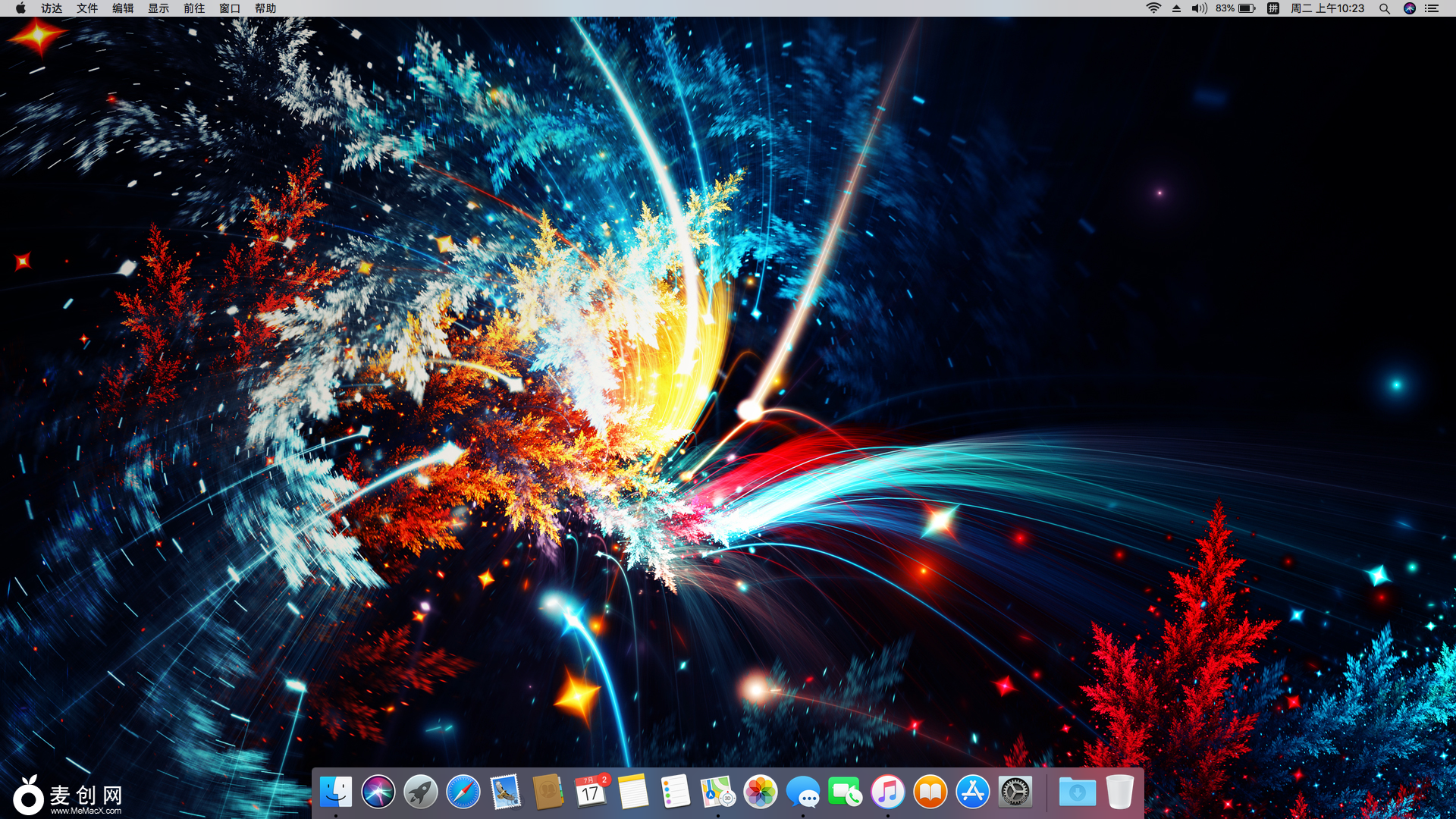
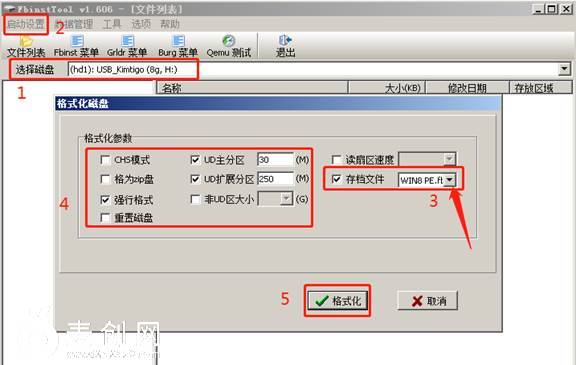

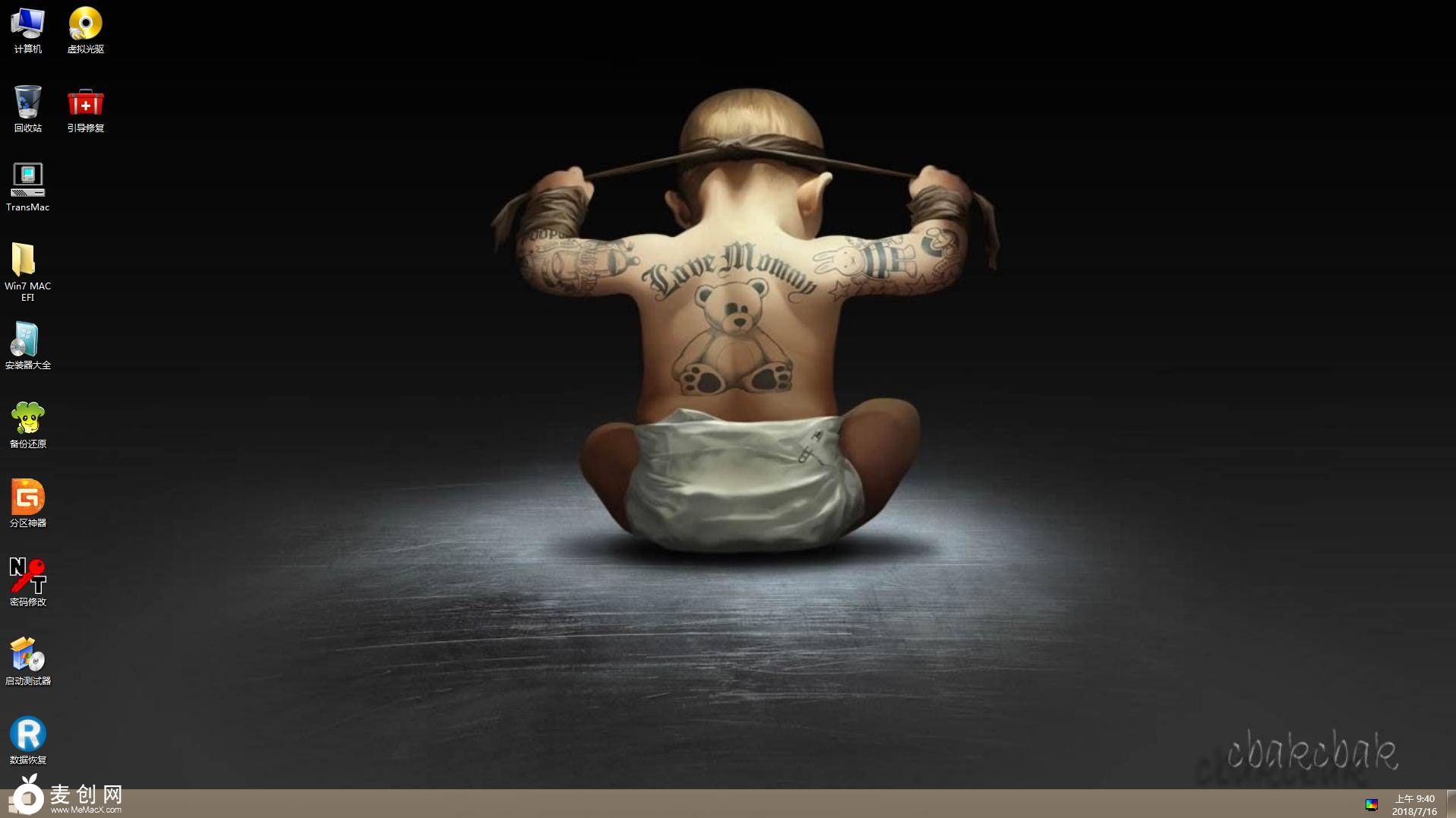

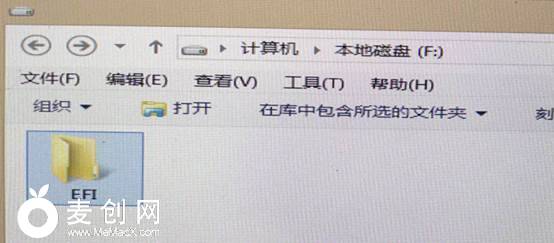
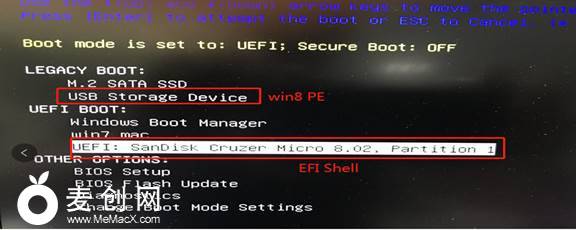
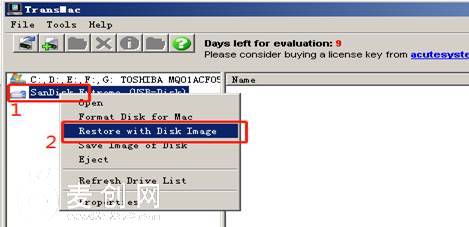
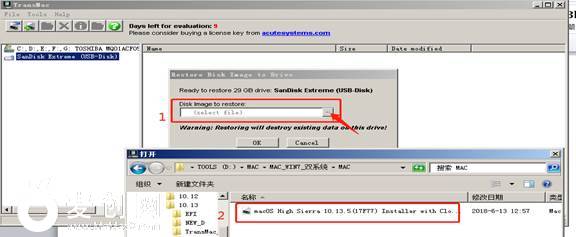
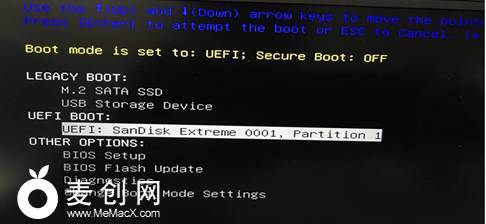
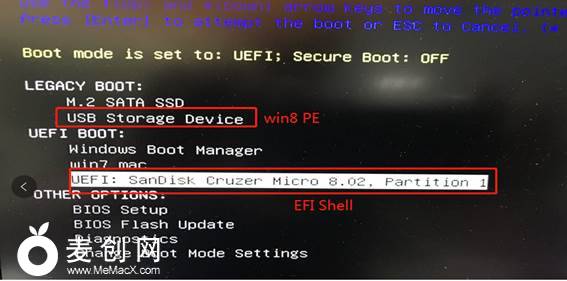
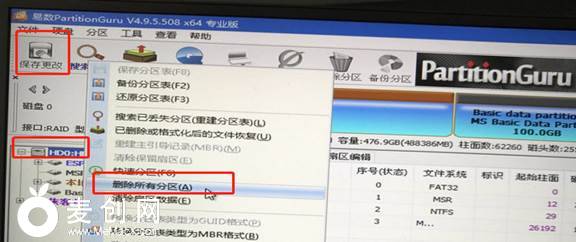
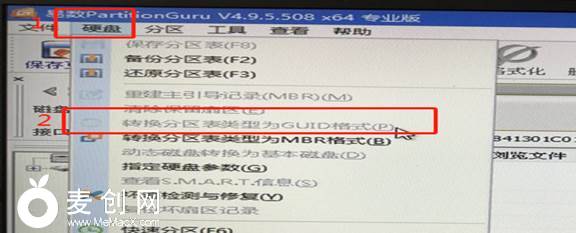
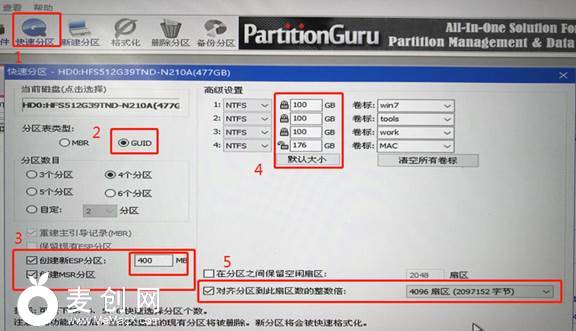
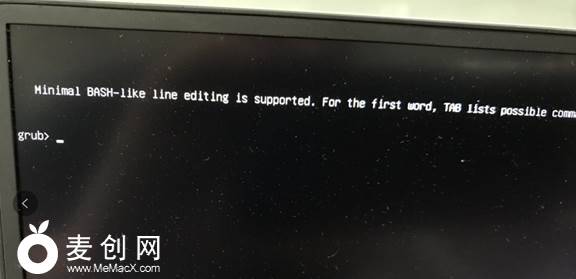
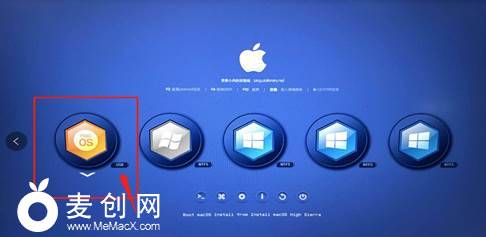

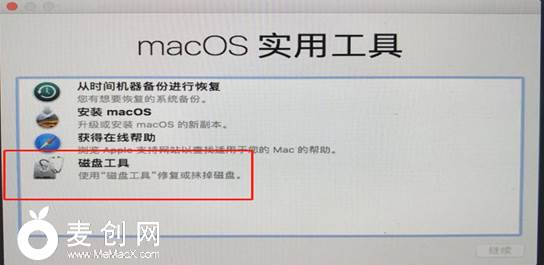


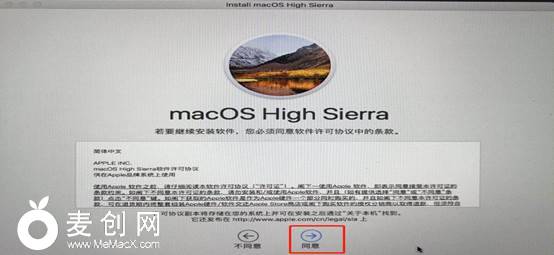
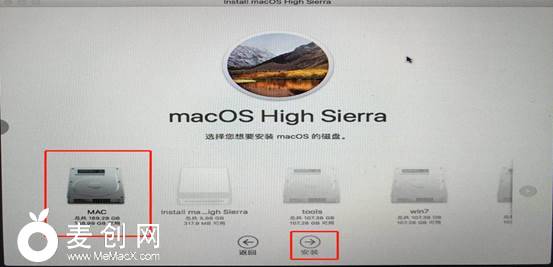
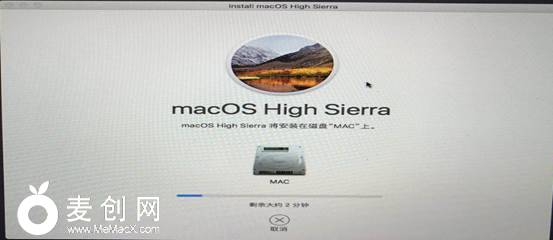

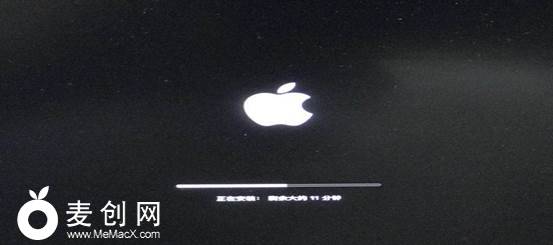
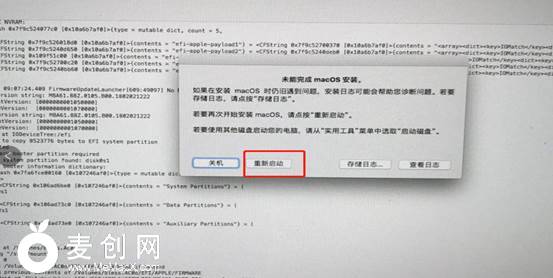
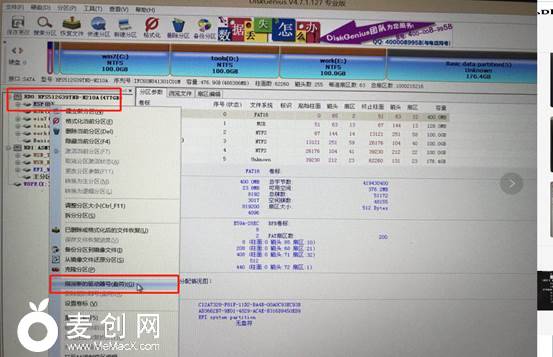

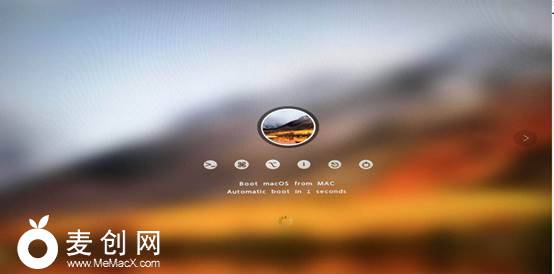
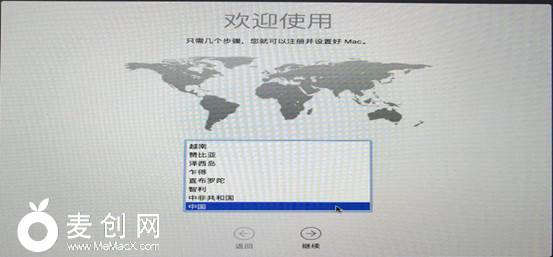
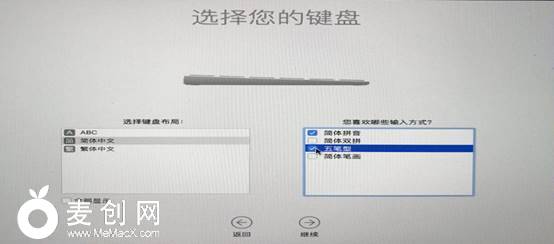

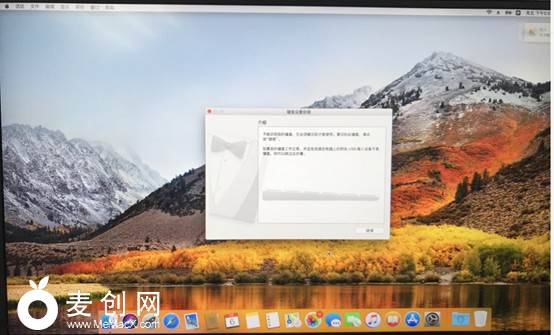
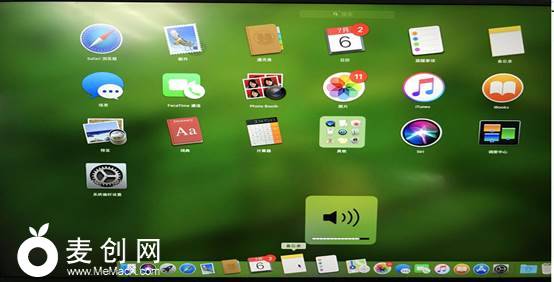
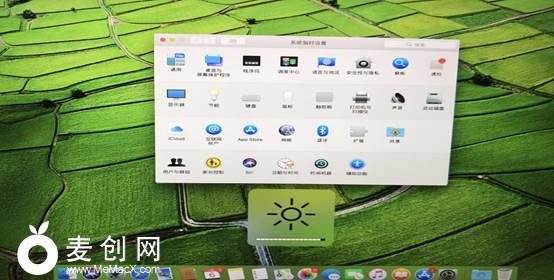
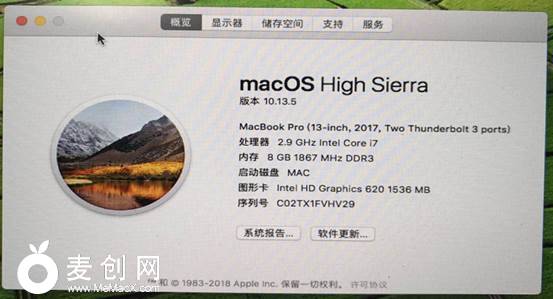
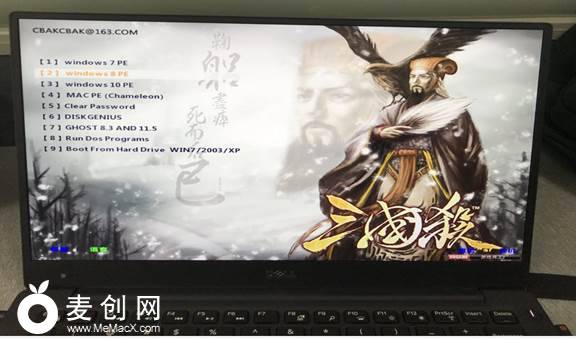



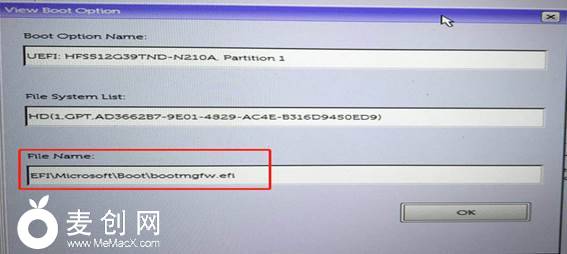

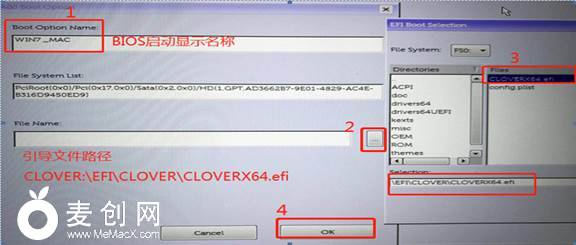
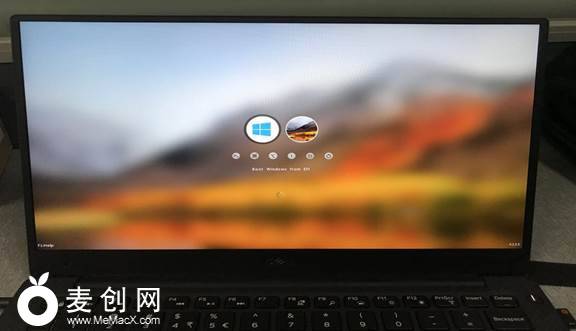

小 白 教 小 白 装 双 系 统
XPS13 9360 WIN7 + MAC 10.13.5
1 准备动作
2 BIOS 设定
3 分区
4 修改DVMT
5 安装MAC 10.13.5
6 安装EFI WIN7
7 设定开机引导
8 下载文件
教程所有资料来源于网络,本小白只是整合及搬运。
本教程仅用于免费的技术交流,资源共享,感谢论坛各位大佬们指点!
cbakcbak
20180717
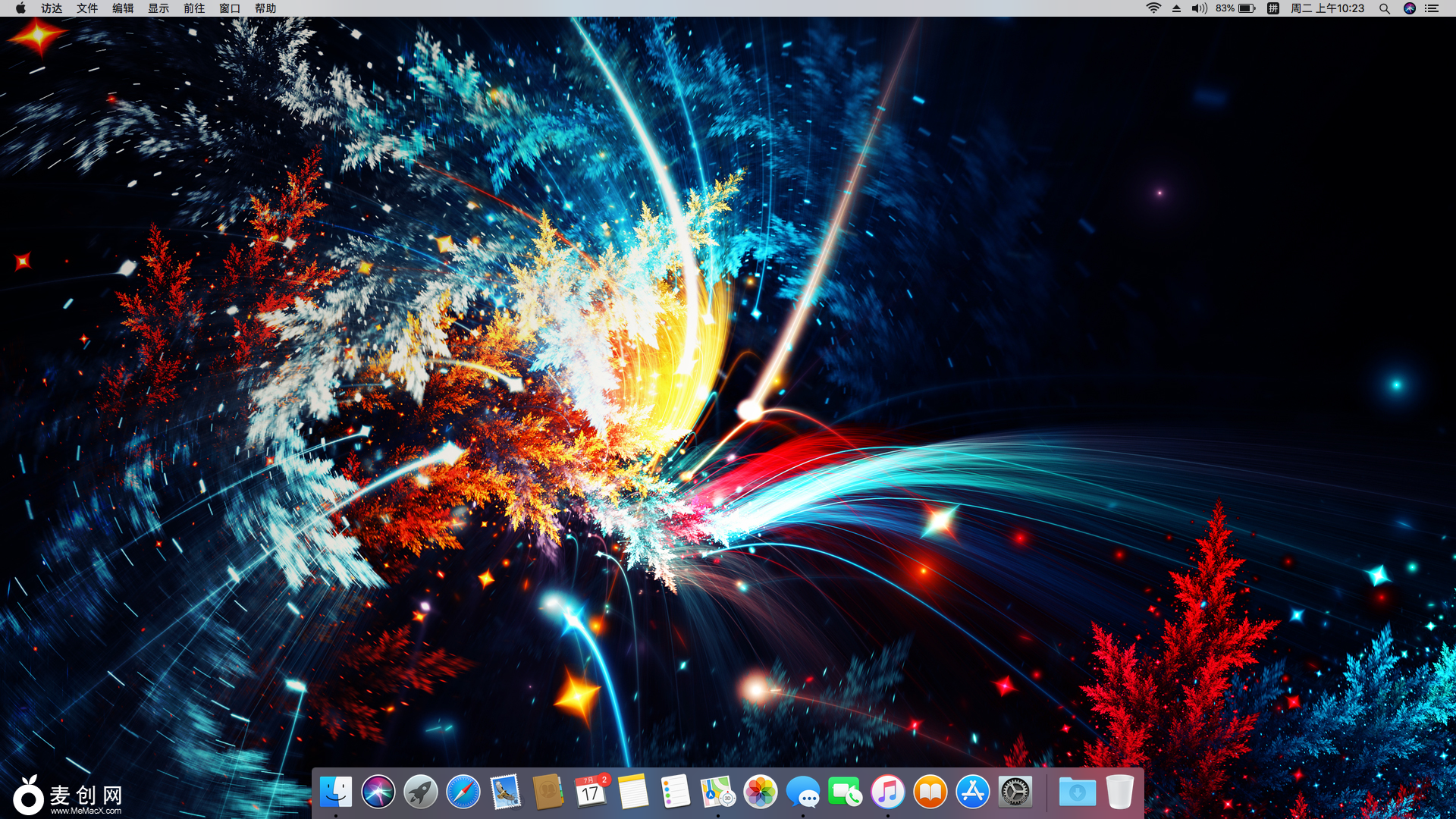
1. 准备动作
1.1 准备一台 XPS13 9360,两个8G 以上的U盘。
1.2 XPS13 9360配置如下:
CPU: I7 7500U
内存: LPDDR3 8G
硬盘: 512GB SSD
显卡:HD620 (ID:5916)
无线网卡:BCM94352Z (黑果免驱)
1.3安装PE U盘。
1.3.1 插上U盘,打开下载的 FbinsTool.exe ,选择磁盘,选中你插上的那个U盘。
1.3.2 依次选中 : 启动设置/格式化,然后设定好对应参数,在第3步下拉选中最后点击 格式化。
完成PE.
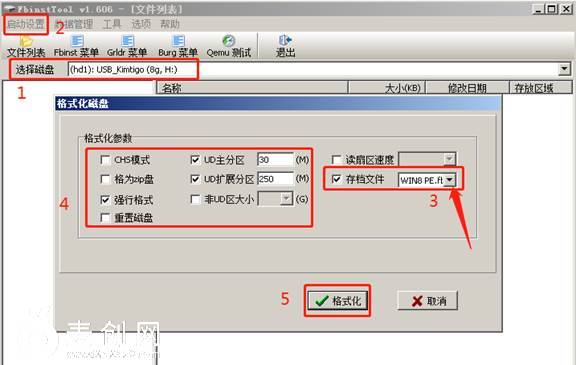
1.3.3模拟测试PE 安装成功,Password : ming

1.3.4 如果没有安装成功,或者无法格式化,请拔出USB,重新插上,再重试一次。
1.2.5 PE界面:
集成 TransMAC, Diskgenins, EFI引导的GHOST工具,及10.13.5的EFI文件等。。
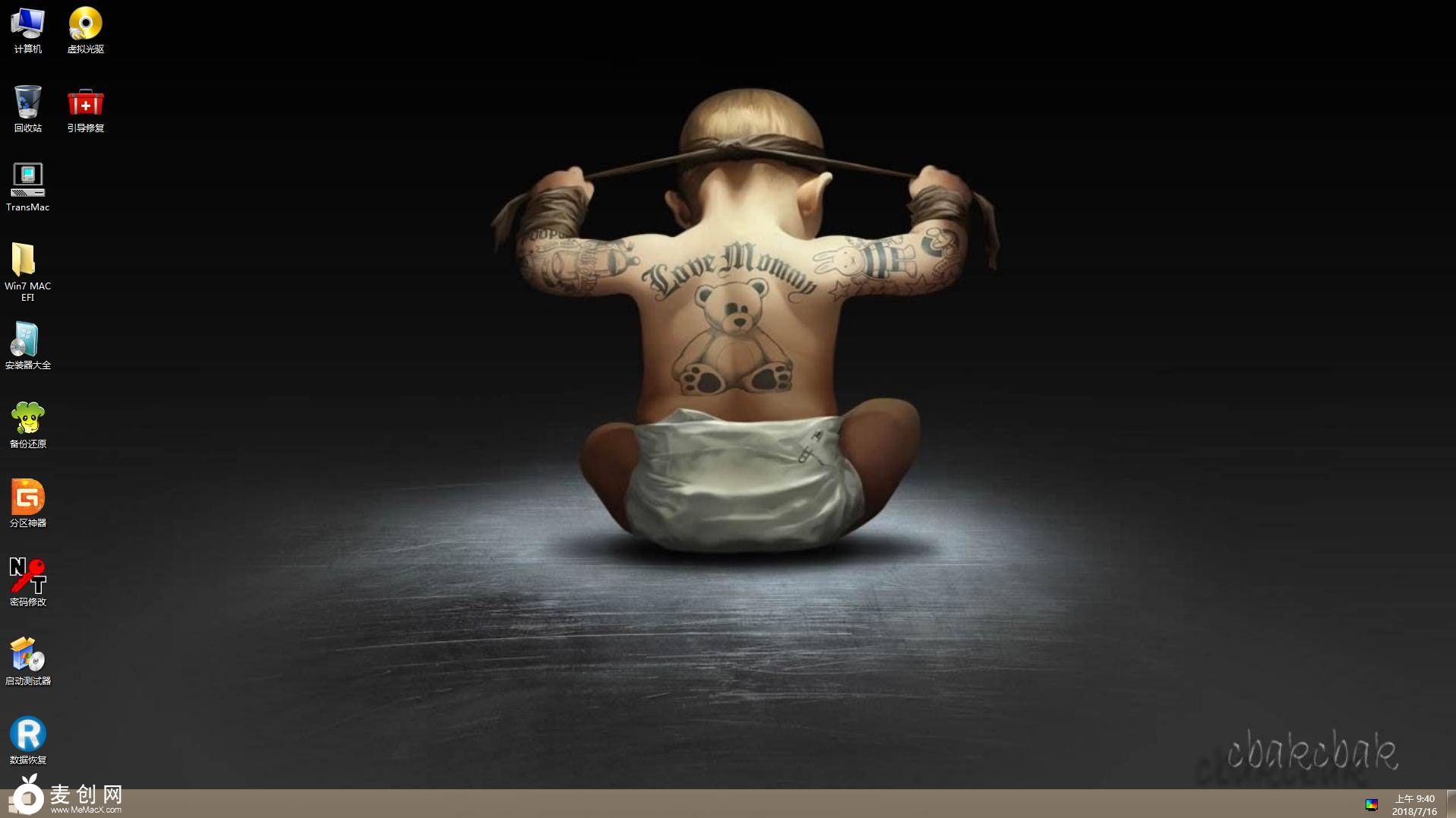
1.4安装Grub Shell
1.4.1 打开 DISKGENIUS.EXE ,选中PE U盘后面蓝色部分,格式化成 FAT32

1.4.2 把 “修改DVMT”文件夹中的EFI文件夹 复制到PE U盘根目录下。 完成
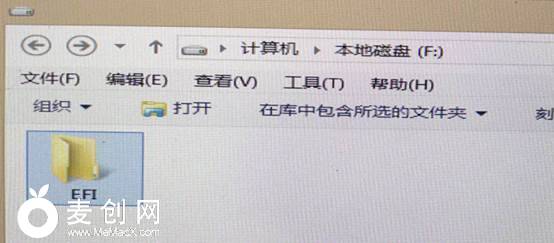
1.5 复制WIN7 GHOST系统 到 PE U盘中。如果下载的是ISO文件,
1.6 请用RAR或者UltraISO软件提取.gho文件到U盘中。或者在PE里右键加载虚拟光驱。
1.7 测试PE U盘, 可以看到双引导,LEGACY 模式是 PE, EFI 模式是 GRUB SHELL.
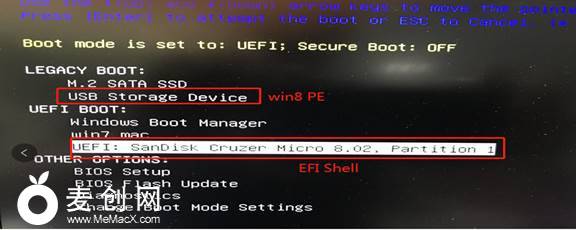
1.8 安装MAC U盘
1.8.1 解压并安装TransMac_11_2.EXE
1.8.2 插上MAC U盘,打开tmsetup,未注册版本,等10秒钟就好。
1.8.3 RUN,选中U盘,右键,选中Restore with Disk Image
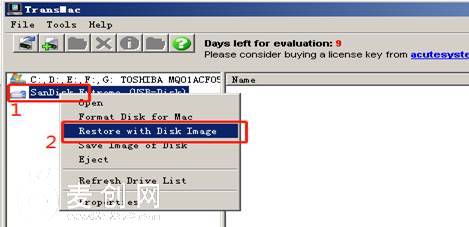
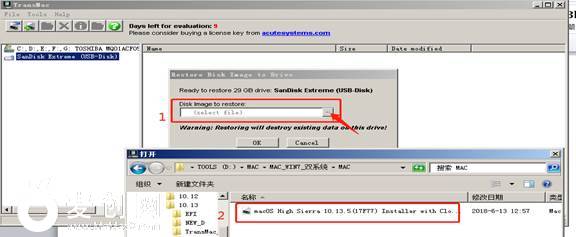
1.8.5等待结束,完成。
1.8.6测试MAC U盘引导,成功。
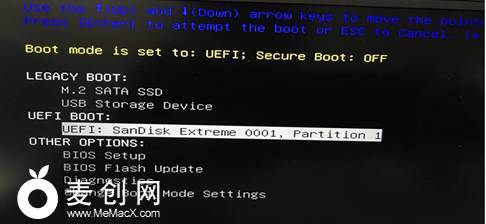
2.BIOS 设定
2.1 按下电源键后,按F2 进入BIOS设定。
- Sata: AHCI
- Enable SMART Reporting
- Disable thunderbolt boot and pre-boot support
- USB security level: disabled
- Enable USB powershare
- Enable Unobtrusive mode
- Disable SD card reader (saves 0.5W of power)
- TPM Off
- Deactivate Computrace
- Enable CPU XD
- Disable Secure Boot
- Disable Intel SGX
- Enable Multi Core Support
- Enable Speedstep
- Enable C-States
- Enable TurboBoost
- Enable HyperThread
- Disable Wake on USB-C Dell Dock
- Battery charge profile: Standard
- Numlock Enable
- FN-lock mode: Disable/Standard
- Fastboot: minimal
- BIOS POST Time: 0s
- Enable VT
- Disable VT-D
- Wireless switch OFF for Wifi and BT
- Enable Wireless Wifi and BT
- Allow BIOS Downgrade
- Allow BIOS Recovery from HD, disable Auto-recovery
- Auto-OS recovery threshold: OFF
- SupportAssist OS Recovery: OFF
- Enable SMART Reporting
- Disable thunderbolt boot and pre-boot support
- USB security level: disabled
- Enable USB powershare
- Enable Unobtrusive mode
- Disable SD card reader (saves 0.5W of power)
- TPM Off
- Deactivate Computrace
- Enable CPU XD
- Disable Secure Boot
- Disable Intel SGX
- Enable Multi Core Support
- Enable Speedstep
- Enable C-States
- Enable TurboBoost
- Enable HyperThread
- Disable Wake on USB-C Dell Dock
- Battery charge profile: Standard
- Numlock Enable
- FN-lock mode: Disable/Standard
- Fastboot: minimal
- BIOS POST Time: 0s
- Enable VT
- Disable VT-D
- Wireless switch OFF for Wifi and BT
- Enable Wireless Wifi and BT
- Allow BIOS Downgrade
- Allow BIOS Recovery from HD, disable Auto-recovery
- Auto-OS recovery threshold: OFF
- SupportAssist OS Recovery: OFF
3分区
3.1 插上PE U盘,按下电源开关后,按F12,选中PE U盘。
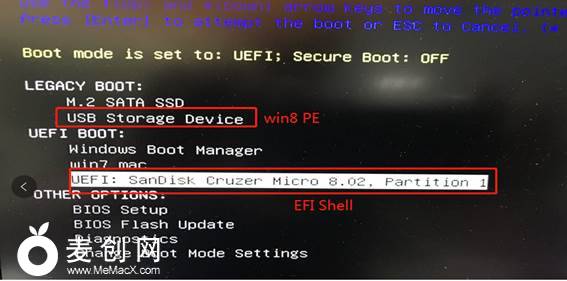
3.2为了安全起见,进了PE后可以拔掉PE的U盘。
3.3打开DISKGENIUS 分区工具,选中HD0: ,右键,删除所有分区,确定,保存更改。
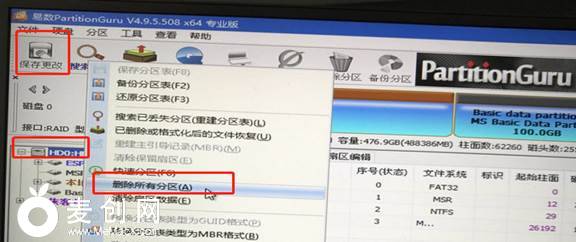
3.4 点击 硬盘 / 转换分区表类型为GUID格式(p),保存更改。
如果是灰色的,表示已经是GUID格式,也就是GPT分区格式.
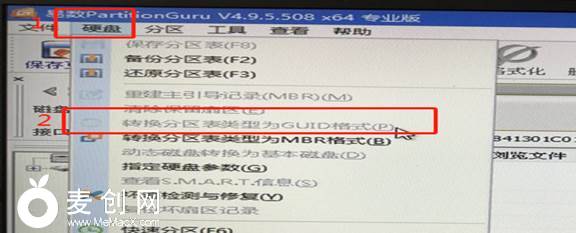
3.5选中HD0: , 快速分区。
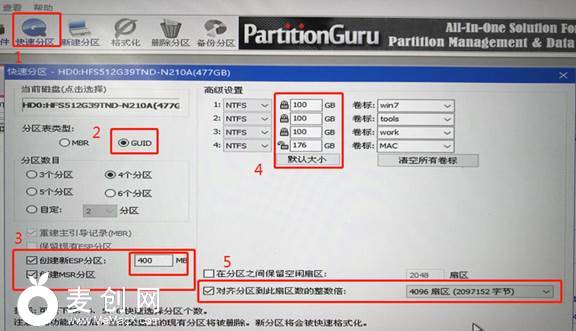
3.6 我的是512G SSD, 分区表格式:GUID, 分4个区,4K对齐,结构为
ESP (400 MB,要大于200MB)
MSR(默认)
WIN7 (100G, 大于50G)
TOOL (100G,随意,不建立也行)
WORK(100G,随意,不建立也行)
MAC(176G,大于50G)
如果你的是120G SSD,建议
ESP (400 MB,要大于200MB)
MSR(默认)
WIN7 (50G)
MAC(50G)
4修改DVMT
4.1 插上 PE U盘,按下电源键,按住F12 ,选中EFI Shell
4.2
修改一下三个参数0x4de 0x785 0x786 ,命令分别为:
setup_var 0x4de 0x00
setup_var 0x785 0x03
setup_var 0x786 0x03
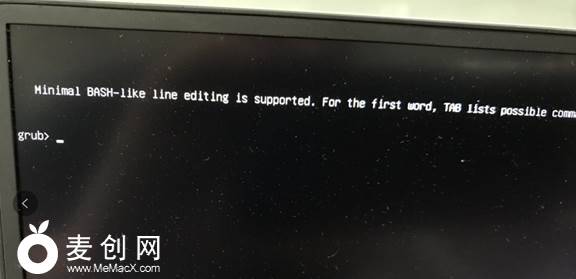
4.3 这个动作比较据说比较危险,如果不是相同配置,请跳过。
5 安装macOS High Sierra 10.13.5
5.1插上MAC U盘,按开机键,按住F12,进入引导选项
5.2按方向键上下移动到EFI BOOT ,选中你的U盘(我用的是闪迪32G),回车。
5.3按方向键左右移动,选中mac OS USB, 回车。
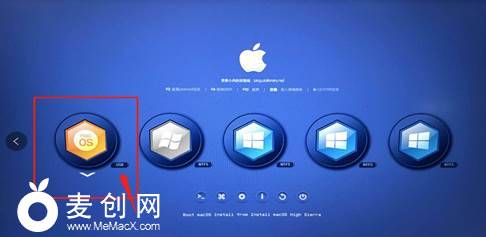
5.4 过几秒后引导成功,进入引导界面

5.5 等待一分钟左右界面进到 mac OS实用工具
5.6 选中磁盘工具
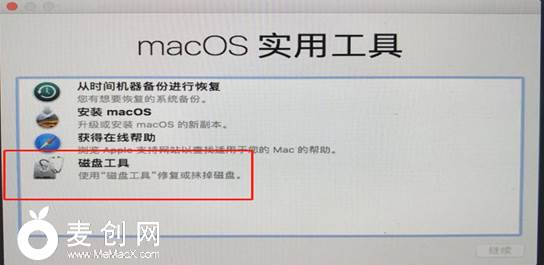
5.6.1选中 要安装MAC的那个磁盘,(内置/ MAC) ,
5.6.2 选中“抹掉”
名称:MAC
格式: MAC OS扩展(日志式)


5.6.3 关闭磁盘工具
5.7 .1macOS 实用工具界面,选中 “安装macOS”
.7.2 “继续”,“同意”,“同意”
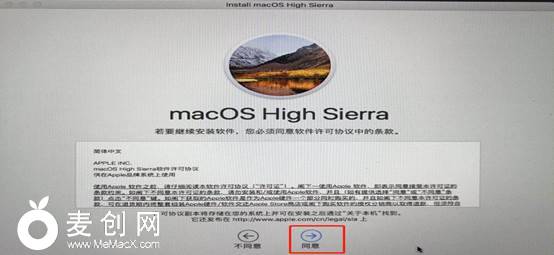
5.7.3 选中要安装MAC的分区(MAC),“安装”
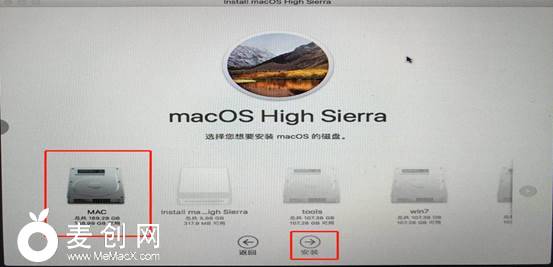
5.7.4 开始安装,大约2分钟后重启。(不需要拔下USB)
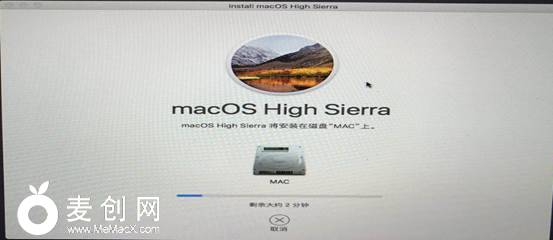
5.7.5 重启后进到安装引导界面,选中HFS+ 那个分区,回车

5.7.6 开始安装,显示 “正在安装,剩余大约: 17分钟 ”
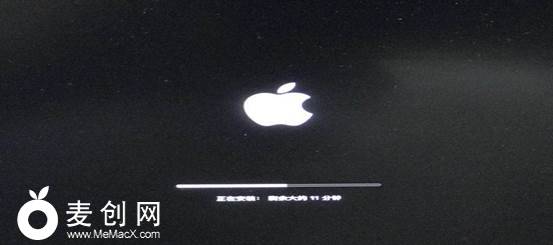
5.7.7 如果不幸 出现异常,选中 “重新启动”回车,
重新回到 7.5,然后往下走。
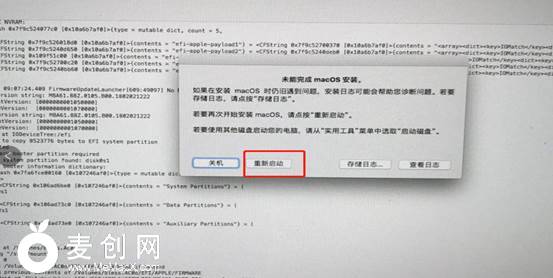
5.8解压安装完成,进入PE替换EFI文件。
5.8.1插上PE U盘,按开机键,按F12,选中PE的U盘,回车。
5.8.2 打开 DiskGenius
5.8.2.1 选中HD0 /ESP 右键 /指派新的驱动器号(盘符)
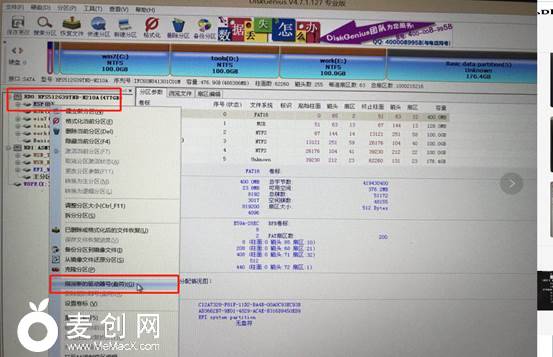
5.8.2.2 选择盘符,确定。

5.8.2.3 等一小会儿,打开 我的电脑 ,ESP 盘变成上一步指定的盘符,可以读写了。
复制 下载MAC文件夹中的EFI文件夹到ESP盘下。
5.8.2.4 拔下U盘,重启电脑
5.9.1 开机后由CLOVER引导,回车,导引进到MAC初始的设定界面。
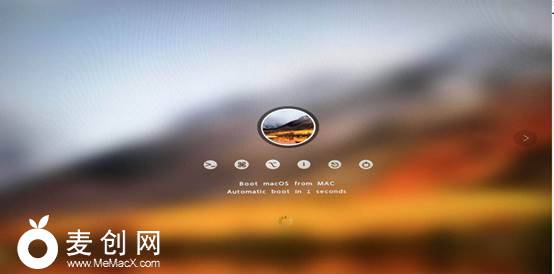
5.9.2 选择语言,中国
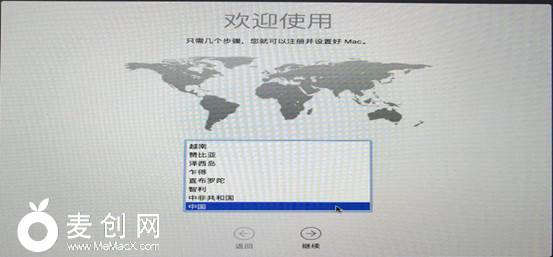
5.9.3选择输入法,拼音,五笔
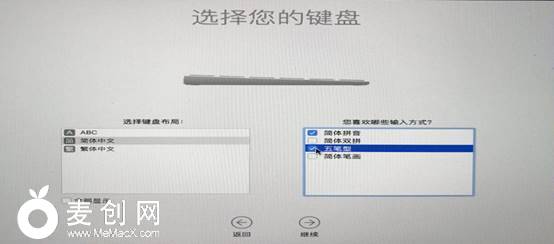
5.9.4设置网络

5.9.5 一路 “同意”,“同意”,“继续”,
“同意”,“继续”,“同意”。。。。。。。直到完成
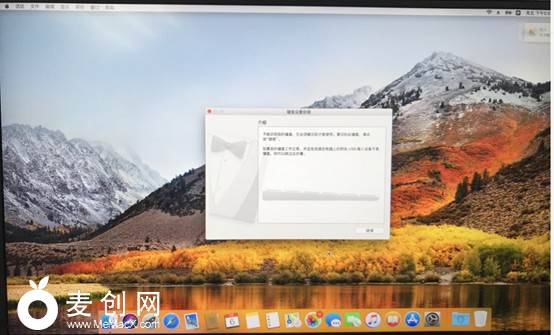
5.9.6 键盘识别无法使用,重启一下电脑就好。 重启。
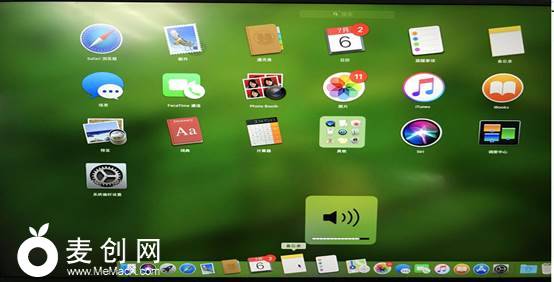
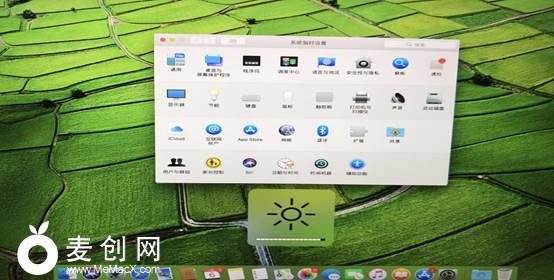
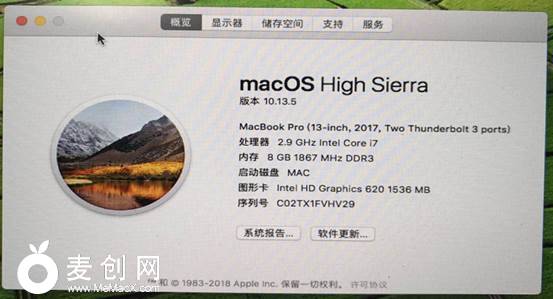
6 EFI WIN7 安装
6.1 插上PE U盘,按下电源开关后,按住F12 选中PE U盘,进PE系统
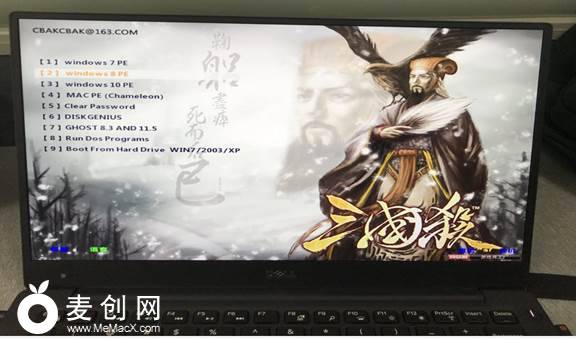
6.2 打开桌面 大白菜备份还原工具,选中C盘及 .GHO 系统文件。

6.3勾选添加引导,确定。

6.4 解压安装 GHOST版 64位WIN7, 过几分钟后,重启,win7安装完成。
6.5 WIN7安装后,EFI文件可能会被改写,需进PE重新更换EFI文件。请参考--》5.8
7设定开机引导
7.1由于各种奇怪,或者无法解释的原因,无法引导,或者无法双引导,
这时我们可以尝试 恢复BIOS设定,重设好BIOS, 重设EFI引导。
7.2 参考5.8 放置好EFI 文件。
7.3 开机,按住F2,进BIOS,点击Restore Settings 按纽,恢复出厂设定。

7.4重新开机按住F2,进BIOS, 参考 2 BIOS 设定 ,主要设定参数:
7.4.1 System Configuratio / SATA Operation ACHI
7.4.2 Secure Boot / Secure Boot Enable Disabled
7.4.3 Virtualization Support / Virtualization 勾选
7.4.4 Virtualization Support / VT for Direct I/O 不勾选
7.5 Apply 保存
7.6 BIOS还原后,UEFI只有一个启动项,这个是只启动WINDOS的。
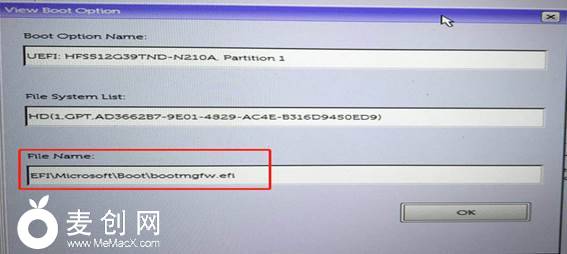
7.7 新建EFI 启动项。
7.7.1删掉所有启动项。依次选中UEFI 引导项,
使之变成蓝色,点击Deletl Boot Option .

7.7.2 新建EIF启动项。点击Add Boot Optio
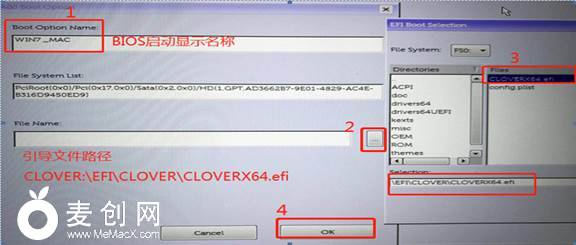
7.7.2.1 如果只做WIN7引导,则路径设为:efi\EFI\Microsoft\Boot\CLOVERX64.efi
7.7.2.2 如果要做CLOVER引导,则路径设为: efi\EFI\CLOVER\CLOVERX64.efi
7.8 OK ,重启,看看效果。
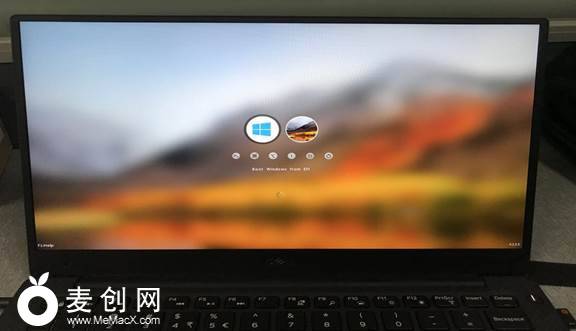
8下载文件

8.1 MAC.rar\
WIN7_MAC EFI
tmsetup.exe
8.2 WIN7_PE.rar\
Win7 efi
修改DVMT
DISKGENIUS.EXE
FbinsTool.exe
WIN8 PE.fba
8.3 EFI_MAC_WIN7.doc
8.4 macOS High Sierra 10.13.5(17F77) Installer with Clover 4512.dmg
8.5 win7_20180711.GHO
https://qqrjtu.xy1758.com/mirrors/qj/3250/windows_7_ultimate_x64_2018.iso
视频
教程纯手打,文字表达如有误请大家包涵!
本小白技术有限,教程中如果有错误的地方请各位指导,
以便更好地帮助一大群小白一起成长!
谢谢!
EDIT 2017/07/17
-

-
18/7/19 22:03 上传
点击文件名下载附件
下载积分: 金钱 -1
2.3 MB, 下载次数: 7, 下载积分: 金钱 -1
售价: 1 金钱 [记录]
